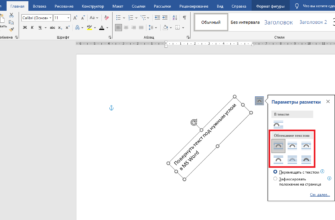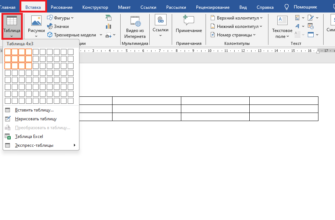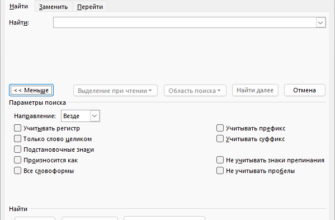Чтобы знать, как нарисовать рамку в Ворде, нужно знать, где искать эту функцию. В ворде эта кнопка располагается на панели быстрого доступа. Эта панель находится в верхнем левом углу окна. Посмотрите на нее. Изначально эта функция скрыта, но давайте вместе с вами научимся вставлять текст в рамку в Ворде.
Добавление кнопки «Вставить рамку» в панель быстрого доступа
Шаг 1
Нажмите на кнопку быстрого доступа, а далее в появившемся меню на строку «Другие команды».
Шаг 2
В появившемся меню выберите пункт «Панель быстрого доступа».
Шаг 3
В окне «Параметры Word» с правой стороны в выпадающем меню «Выбрать команды из» выберите «Команды не на ленте».
Шаг 4
Хорошо. Дальше находим в этом большом списке «Вставить рамку», а после жмем рядом на кнопку «Добавить >>>».
Шаг 5
Применяем изменения, нажав на кнопку «ОК».
Вставка и редактирование рамки вокруг текста с панели быстрого доступа
Теперь на панели быстрого доступа Ворд появилась кнопку «Формат рамки». Выделите текст, который вы желаете вставить в рамку, а затем нажмите на кнопку «Формат рамки».
Для того, чтобы сделать рамку другого формата нажмите на нее правой кнопкой мыши и появившемся меню выберите «Границы и заливка».
Здесь можно произвести различные настройки. Например, выбрать толщину и тип линии, ее цвет, тень и многое другое.
Для этого выберите нужный вам параметр, настройте его и нажмите кнопку «Ок».
Вставка рамки на титульный лист в Ворде
Если ваш лист титульный, то для вставка рамки проделайте предыдущие шаги, описанные в этой статье выше.
После того, как на вашем титульном листе появилась рамка, вы можете редактировать. Кроме изменения параметров по типу и цвету можно произвести изменение размера рамки на титульном листе. Для этого выделите рамку, щелкнув на ней левой кнопки мыши. После этого наведите курсор на серые точки по периметру рамки, должна появиться двухстороння стрелочка. После ее появления зажмите левую кнопку мыши и тяните до нужного вам размера, а, достигнув нужного, отпустите.
При необходимости измените положение текста, просто отредактировав его как обычный текст. А если надо поменять ориентацию текста, то вы можете найти инструкцию в соответствующей статье на сайте.
Если не знать, то сложно догадаться, куда разработчики программы отправили эту функцию. Я бы подумал, что эта кнопка должна бы находиться на вкладке «Вставка», но, как видим ее там нет. Хотя теперь мы знаем, как вставить рамку в текст в Ворде. Может еще что-нибудь поищем? Переходите к другим урокам. До скорых встреч.
Немного юмора:
Чтобы вычислить лидера в незнакомом коллективе, обратите внимание, на чьем рабочем столе лежит пульт от кондиционера.